如何通过谷歌浏览器提高浏览器的操作响应速度
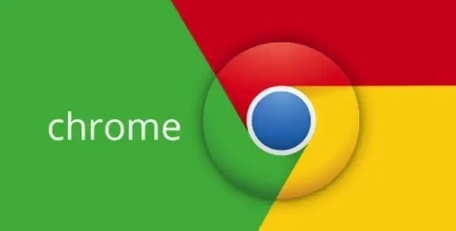
清除缓存和浏览历史
随着我们长时间的使用浏览器,缓存和浏览历史会不断积累。过多的缓存和历史记录可能会导致浏览器加载速度变慢,从而影响操作响应速度。我们可以定期清理缓存和浏览历史来改善这一情况。打开谷歌浏览器,点击右上角的菜单按钮,选择“更多工具” - “清除浏览数据”。在弹出的窗口中,选择合适的时间范围,勾选“缓存的图片和文件”“浏览历史记录”等选项,然后点击“清除数据”即可。
管理扩展程序
谷歌浏览器支持大量的扩展程序,它们可以为我们提供各种便利的功能。然而,安装过多的扩展程序也会占用系统资源,导致浏览器运行缓慢。因此,我们需要合理管理扩展程序。点击浏览器右上角的菜单按钮,选择“更多工具” - “扩展程序”。在这里,我们可以查看已安装的扩展程序,并根据实际需求禁用或删除一些不必要的扩展程序。同时,也要注意避免安装过多功能相似或重复的扩展程序。
优化标签页管理
很多人在使用时习惯同时打开多个标签页,这会使浏览器需要分配更多的资源来加载和处理这些页面,进而影响操作响应速度。我们可以尝试养成及时关闭不需要的标签页的习惯,或者使用一些标签页管理工具来帮助我们更好地管理标签页。例如,当一个标签页长时间未使用且当前没有重要任务时,我们可以将其关闭,以释放系统资源。另外,有些扩展程序可以帮助我们自动冻结长时间未使用的标签页,待需要时再重新激活,这样也能在一定程度上提高浏览器的响应速度。
更新谷歌浏览器
谷歌浏览器的开发团队会不断对其进行更新和优化,以修复已知的问题并提升性能。确保你的谷歌浏览器始终保持最新版本是非常重要的。打开浏览器,点击右上角的菜单按钮,选择“帮助” - “关于 Google Chrome”。如果有可用的更新,浏览器会自动下载并安装。更新完成后,重启浏览器即可使更改生效。
调整浏览器设置
我们还可以通过调整谷歌浏览器的一些设置来优化其性能。例如,在地址栏中输入“chrome://flags/”,进入实验性功能页面。在这里,我们可以根据自己的需求启用一些可能有助于提高浏览器速度的实验性功能,但请注意,这些功能可能还不够稳定,使用时需要谨慎。另外,我们还可以在浏览器的设置中调整一些与性能相关的选项,如将“硬件加速模式”设置为开启状态(默认情况下通常是开启的),这可以利用计算机的显卡等硬件资源来加速浏览器的渲染过程。
通过以上这些方法,我们可以有效地提高谷歌浏览器的操作响应速度,让我们在使用浏览器时能够更加流畅、高效地完成各种操作。大家可以根据自己的实际情况,尝试这些优化方法,享受更快速的上网体验。
猜你喜欢
谷歌浏览器的同步账号管理技巧
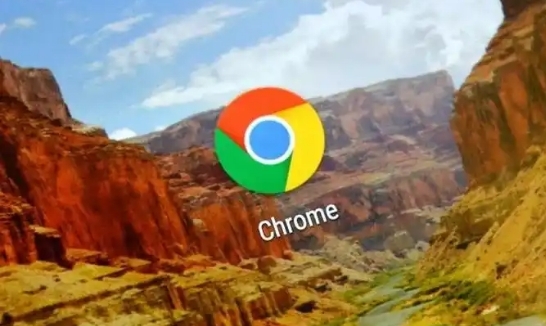 Chrome浏览器切换标签页卡顿的优化方法
Chrome浏览器切换标签页卡顿的优化方法
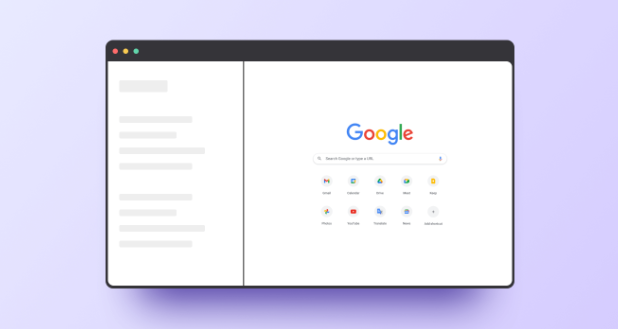 Google Chrome浏览器下载安装及使用配置全教程
Google Chrome浏览器下载安装及使用配置全教程
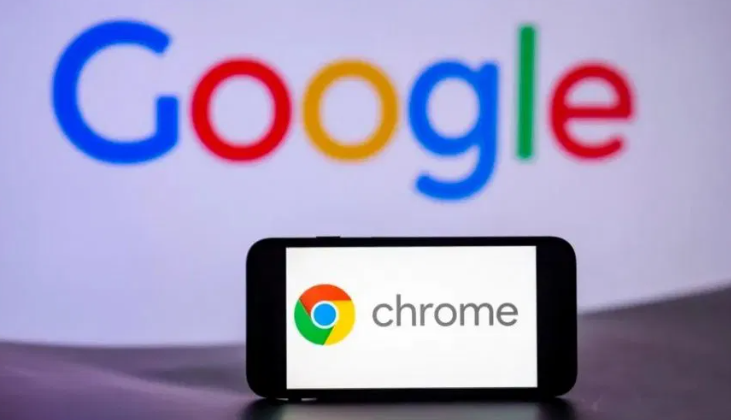 Google Chrome下载安装包安装完成后设置
Google Chrome下载安装包安装完成后设置
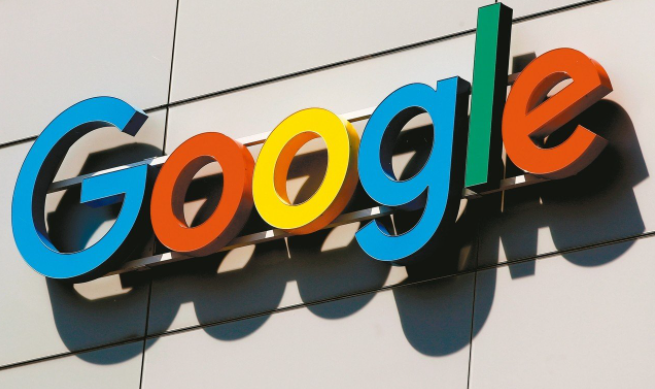
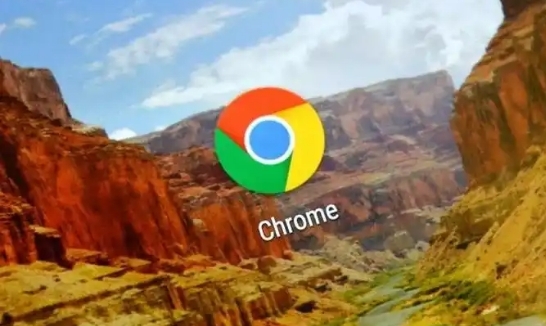
分享如何在谷歌浏览器中进行同步账号管理,实现书签、历史记录、密码等数据的跨设备同步,提升浏览器的使用便捷性。
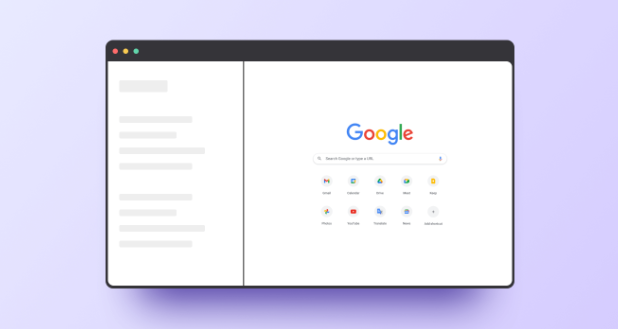
分享多种Chrome浏览器切换标签页卡顿的原因及优化方法,包括扩展管理、硬件加速及缓存清理等,提升用户体验。
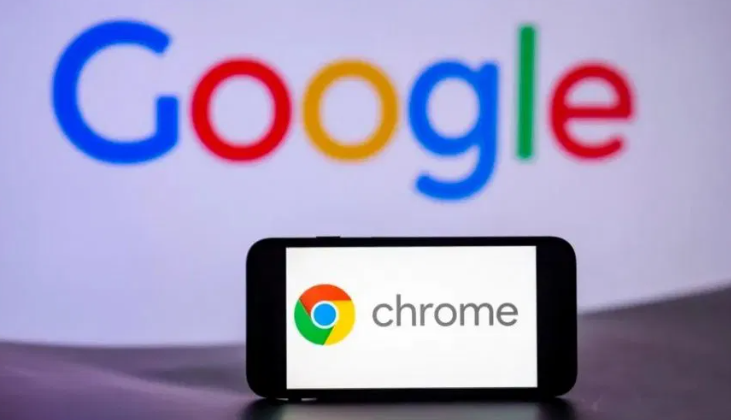
提供Google Chrome浏览器从下载安装到使用配置的全流程教程,详细步骤指导,助用户快速上手并高效使用浏览器。
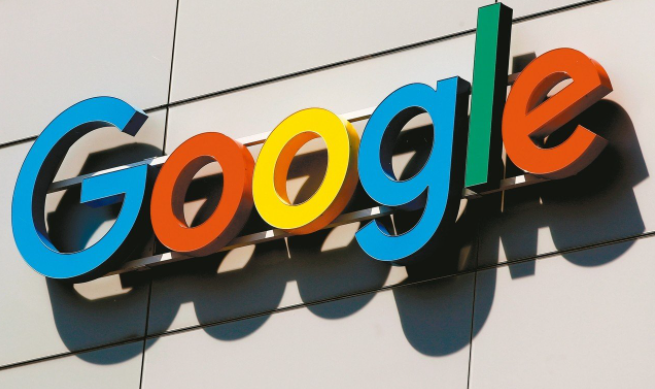
详细指导用户完成Google Chrome下载安装包安装后必备的配置步骤,提升浏览体验。
